【無料】iPhoneの音楽を取り出す方法を詳解!
iPhoneの音楽を取り出してPCや他のデバイスに保存するには、どうすれば良いですか。この記事では、iPhoneから音楽を簡単に取り出す方法を説明します。
iPhoneユーザーはiTunesを使用してPCからiPhoneに音楽を同期できますが、その逆はできません。iPhoneからPCまたは他のデバイスに音楽をコピーするには、ツールが必要になる場合があります。この記事では、Appleから購入していない曲を含め、iPhoneに保存している音楽をコンピューターに転送する4つの方法について説明します。
iPhoneを紛失することを心配したり、iPhoneデータをバックアップしたり、パソコンでも同じ音楽を楽しんだりする時など、iPhoneの音楽を取り出す理由は様々かと思います。しかし、所有権を保護するために、AppleはユーザーにiPhoneの音楽をコンピュータに転送する権限を与えていません。
この記事では、Appleから購入していない曲を含め、iPhoneでの音楽を取り出して、コンピューターや他のデバイスに転送する4つの方法を紹介します。また、よく使われている音楽転送ソフトの4つを比較します。すべての方法が無料で使えるので、ぜひ最後までご覧ください。
目次隠す
方法1.iPhoneの音楽を一度に/選択的にコンピュータに転送する
最初に紹介したいのは、iTunesより使い勝手のよい転送ソフト-AnyTransです。このソフトはiTunesを代替して、iPhoneの音楽だけでなく、すべてのデータを簡単に移行・管理することができます。AnyTransは次の利点もあります:
| Appleから購入していない音楽を転送できる |
| 音質の損失なし、1分間で150-200曲を同期できる |
| 既存のデータを上書きしない |
| 音楽のレート、ジャンル、アリバムなどの情報も同時に同期できる |
類似ツールが様々があり、各ツールの違いを比較して比較表を作成しました。詳細はこちらの比較表を参照してください。
AnyTransは無料試用版が用意されているので、使い方もシンプルで分かりやすく、まずは無料試用版で使い勝手を体験してみると良いかと思います。
1.AnyTransをパソコンにダウンロードし、起動します。
Apple認定開発者によって開発されたツール–AnyTransにウイルス、広告、スパイウェア、マルウェアなどの有害なものは一切含まれていません。
2.iPhoneをUSBケーブルでパソコン(Windows&Mac)に接続し、「ミュージック」をクリックします。
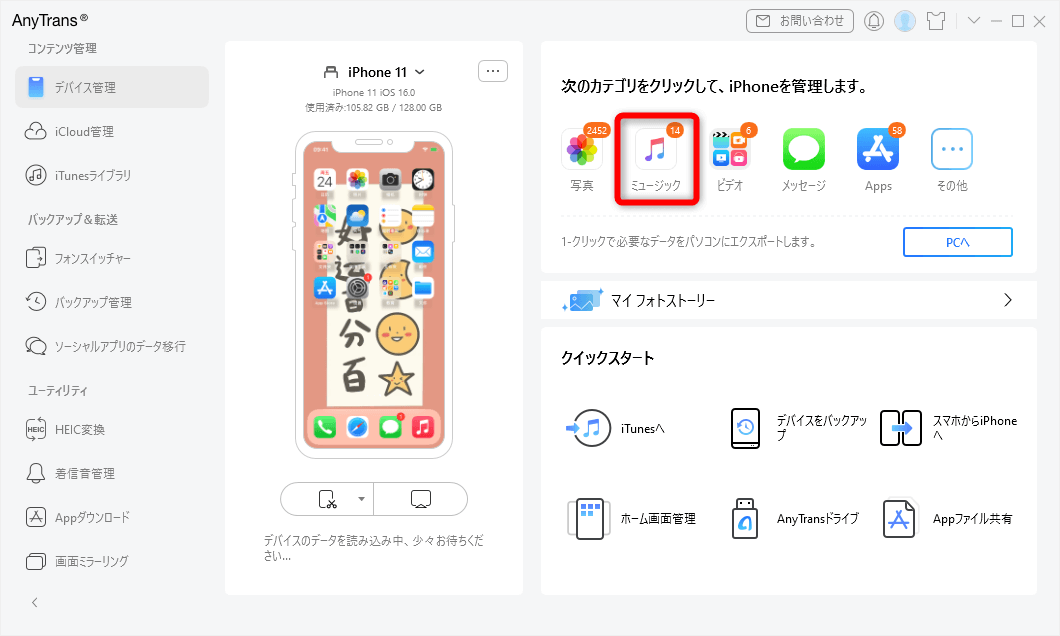
「ミュージック」をクリック
3.「曲」に入り、保存先PC/デバイス/iTunesを選択できます。ここでiTunesを例にします。取り出したい音楽を選択>右上にある「その他」をクリック>「iTunesへ」ボタンをクリックします。
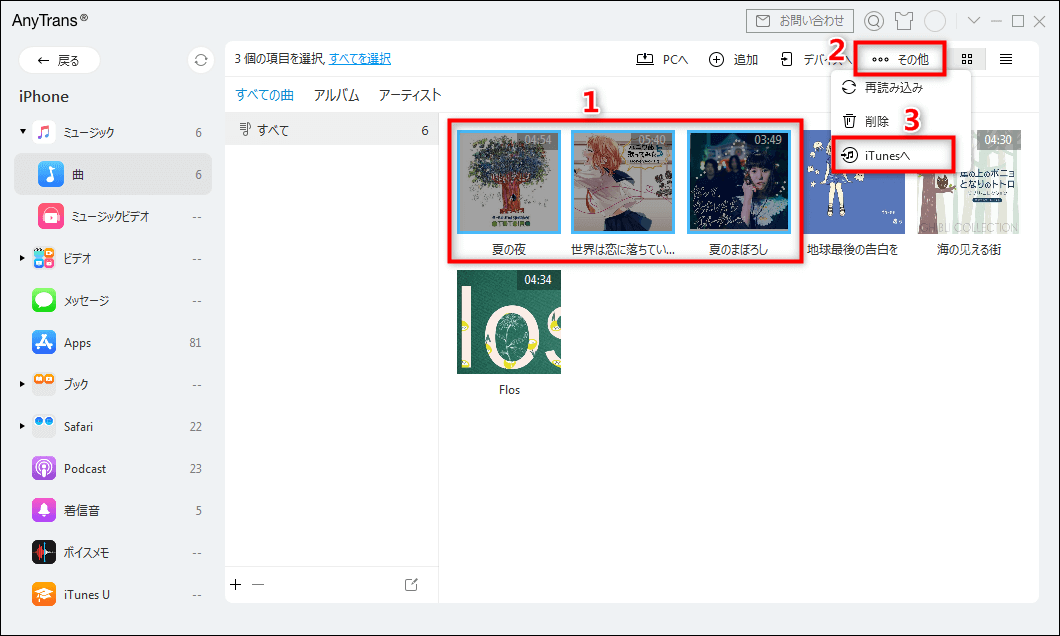
音楽をiTunesに転送
すると、iPhoneの音楽がiTunesに同期されました。
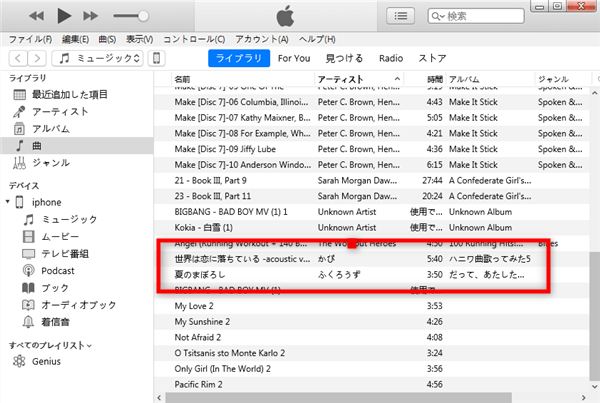
音楽をiTunesに同期する
1クリックで全ての音楽を転送するには、ホーム画面から「iTunesへ」をクリック>「音楽」を選択>「次へ」の順でクリックすれば、iPhoneの音楽をiTunesに転送します。
とても簡単でしょう。今すぐ無料体験してみましょう。
無料ダウンロード(Win版) Windows全般で動作可能 無料ダウンロード(Mac版) Mac全般で動作可能
無料体験ウイルス検査済み
動画版の解説は以下となります:

方法2.iTunesでAppleから購入した音楽を取り出す
Apple Musicから購入した音楽は直接にiTunesに取り出すことができます。iTunesは初心者には少し操作が難しく、iPhoneのデータが上書きされるケースがあります。iPhoneとパソコンを接続する前に、ぜひ次の手順で自動同期しない設定を有効にしてください。
iTunesを起動し、「編集」>「環境設定」の順でクリックして、「デバイス」項目から「iPod、iPhone、およびiPadを自動的に同期しない」にチェックを入れます。
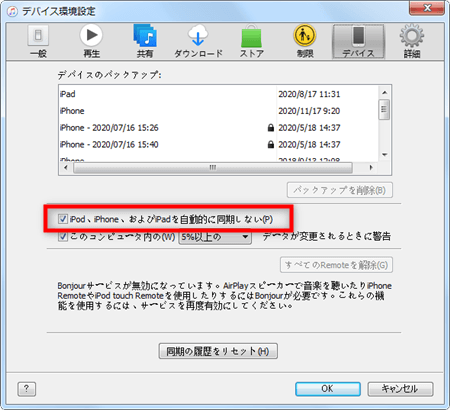
「iPod、iPhone、および iPad を自動的に同期しない」にチェックを入れる
自動的に同期しない操作を行ったら、次の手順に従ってiPhoneから購入した音楽を取り出しましょう。
1.左上のメニューから「アカウント」>「認証」>「このコンピュータを認証」の順で選択します。
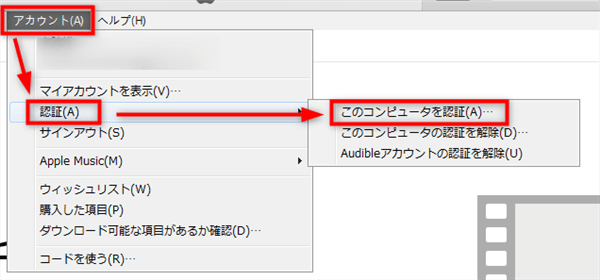
このコンピュータを認証
2.音楽を購入した時に使われているApple IDとパスワードを入力し、「認証」をクリックします。
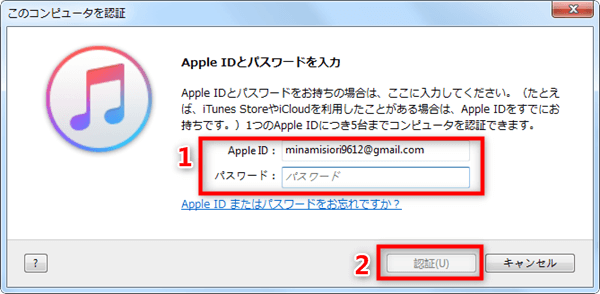
Apple ID、パスワードを入力
3.iPhoneをパソコンに接続して、アクセス許可してから、「ファイル」>「デバイス」>「購入した項目転送」の順でクリックします。
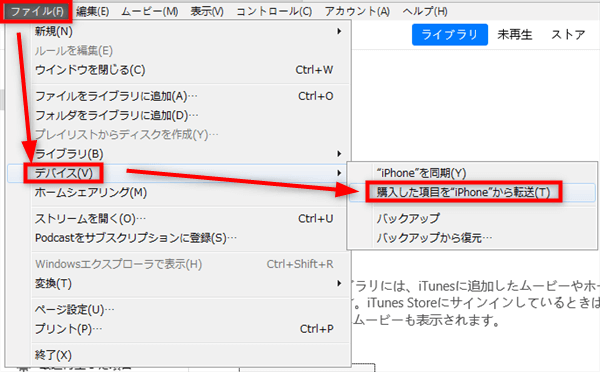
購入した項目をiTunesに転送
4.しばらくすると、転送が完了です。
方法3.クラウドサービスでiPhoneの音楽を取り出す
Dropbox、Amazon Music、Google DriveなどのクラウドサービスでiPhoneからPCまたはMacに曲をコピーできます。しかし、多くのクラウドサービスがApple Musicを認識できないため、形式を変換する必要があります。
無料な形式変換ソフトは多くあり、一つを選択して、Apple Musicの音楽を普通のAAC、MP3、WAV、M4A、AIFF形式に変換してから、クラウドサービスにアップロードできます。iPhoneの音楽をクラウドサービスにアップロードしてから、パソコンでも他のデバイスでもクラウドサービスからそれらをダウンロードして再生できます。
方法4.iTunes Storeから購入した音楽をダウンロードする
iPhoneで音楽を購入したが、誤ってiPhoneまたはiTunesから削除してしまった場合は、Apple IDとパスワードを使って再度取り出すことができます。承認されたコンピュータとデバイス(合計10台まで)で購入した音楽を再ダウンロードできます。
この方法はiPhoneと接続する必要はないが、コンピュータとデバイス(iPad/iPhone/iPod)が承認された必要はあります。手順は次のとおりです。
iTunesを開き、iTunesウィンドウの上部にある「アカウント」をクリックします。「サインイン」を選択し、音楽の購入に使用したiCloudアカウント(Apple ID)とパスワードを入力します。「アカウント」で「購入した項目」をクリックし、マイライブラリにない項目を選択してダウンロードできます。
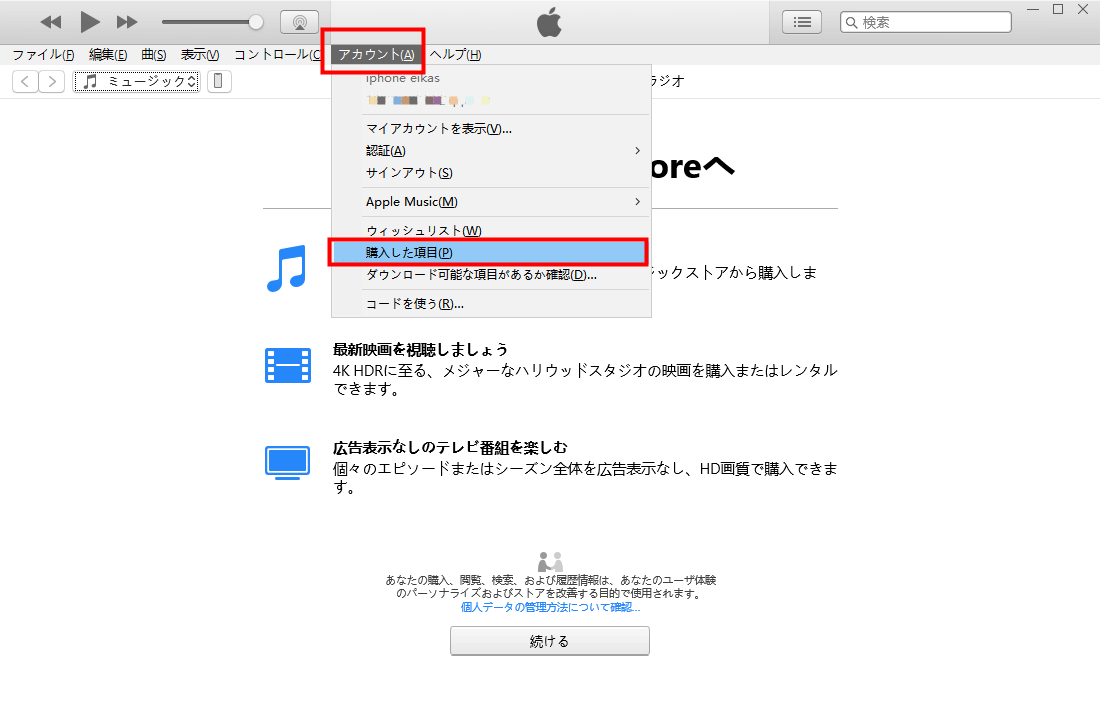
iTunes Storeから購入した音楽をダウンロードする
iPhoneの音楽をパソコンに取り込むソフトの比較
音楽転送ツールは様々があるので、選択に迷った方はこちらの比較表をご覧ください。よく使われている4つのソフトを体験して、比較しました。
| ツール名 | AnyTrans | Fone**転送 | Tune** | Copy** |
| 評価 | ★★★★ | ★★★ | ★★★ | ★ |
| 双方向転送 | ✖ | |||
| 転送速度 | 55秒/100曲 | 4分7秒/100曲 | 2分24秒/100曲 | 1分56秒/100曲 |
| 使いやすさ | 使いやすい | 使いやすい | あまり使い勝手は良くない | 使いづらい |
| 画面表示 | 直感的で分かりやすい | 少しわかりにくい | 字が読みにくい | わかりにくい/文字化け |
| 軽快性 | たまには遅いが、 全体的に快適に使える |
少し動作が重い | 少し反応が遅い | 動作が遅い クラッシュする不具合 |
| 安定性 | 高い | 少し安定性がない | 高い | 頻繁にトラブルが発生 |
| 体験版 | 3日間1日30曲まで 転送可能 |
合計30曲まで 転送可能 |
合計30曲まで転送可能 | 合計100曲まで転送可能 |
| 機能性 | 沢山の機能が搭載されている | それ以外の機能は少ない | それ以外の機能は少ない | 音楽&ビデオだけ;Mac非対応 |
| 価格 | 3980円(税別) | 3980円(税別) | 4980 円(税込) | 2680円(税込) |
| 返金保障 | 60日間の返金保証 | 30日間の返金保証 | 30日間の返金保証 | 30日間の返金保証 |
| 無料体験 | 無料ダウンロード | — | — | — |
まとめ
上記はiPhoneの音楽・曲をパソコンに転送する4つの方法と、音楽転送ソフト4つを紹介しました。価格や便利など考えると、AnyTransを利用するのはAnyTransを利用するのは一番お勧めです。最新のiPhone 14やiPad・iPodのすべてのモデルに適用します。今すぐAnyTransの無料体験版をダウンロードして、大切な音楽をiTunesに同期しましょう。この記事を気に入っていただけたら、TwitterやFacebookでシェアをお願いします。
製品関連の質問? 迅速な解決策については、サポートチームにお問い合わせください >
